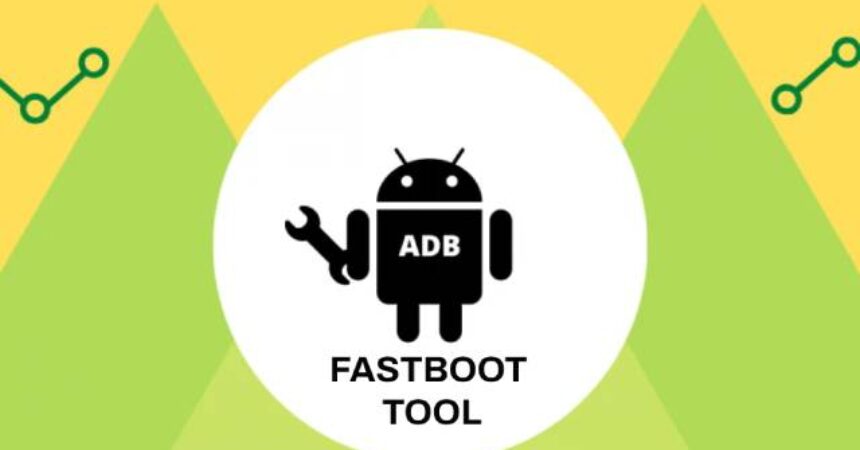ADB Fastboot මෙවලම Android උපාංග සංවර්ධනය සහ දැල්වීම සඳහා වටිනා විධාන ඇත. ADB Fastboot මෙවලම විධාන රේඛා අතුරුමුහුණතක් හරහා විධාන යැවීමට, දුරකථනය සහ පරිගණකය අතර සම්බන්ධතාවයට පහසුකම් සපයන Google විසින් සංවර්ධනය කරන ලද මෙවලමකි. එය උපාංග සම්බන්ධ ගැටළු විසඳීමට බහුකාර්ය සහ බලවත් මෙවලමක් සපයයි.

ගොනු දැල්වීම සහ වෙනස් කිරීම් යෙදීම සඳහා Fastboot ඇතුළුව අත්යවශ්ය විධාන සහ ඒවායේ භාවිතය මෙම පළ කිරීම ආවරණය කරයි. එය පෙර මාර්ගෝපදේශය වෙත යාවත්කාලීන කිරීමකි "Android ADB සහ Fastboot ස්ථාපනය කර භාවිතා කරන්නේ කෙසේද".
ඔබ Android ADB Fastboot මෙවලම භාවිතා කිරීමට කැමති නම් සහ වැඩසටහන ක්රියාත්මක කිරීමට ඉගෙන ගැනීමට කැමති නම්, අපි මෙම තොරතුරු මාර්ගෝපදේශය වෙත යොමු කිරීම නිර්දේශ කරමු:
Windows PC එකක Android ADB සහ Fastboot Drivers ස්ථාපනය කිරීම පිළිබඳ මාර්ගෝපදේශය.
ADB Fastboot මෙවලම සඳහා පහසු විධාන
| විධාන | භාවිත |
|---|---|
| මූලික ADB විධාන | |
| ADB උපකරණ | පරිගණකයට සම්බන්ධ කර ඇති උපාංග ලැයිස්තුවක් ඉදිරිපත් කරයි. |
| adb reboot | පරිගණකයට සම්බන්ධ කර ඇති පර්යන්තයක් නැවත ආරම්භ කරයි. |
| rebot ප්රතිසාධන කිරීම | පර්යන්තයක නැවත ආරම්භයක් ආරම්භ කර එය ප්රතිසාධන ප්රකාරයට ඇතුළු කිරීමට යොමු කරයි. |
| rebot බාගත කිරීම | පරිගණකයට සම්බන්ධ කර ඇති උපාංගය නැවත ආරම්භ කර බාගත කිරීමේ මාදිලියට ඇතුළු වීමට උපදෙස් දෙයි, උදාහරණයක් ලෙස Samsung Galaxy උපාංග. |
| adb reboot bootloader | නැවත ආරම්භ කිරීමෙන් පසු Bootloader මාදිලියට ඇතුළු වීමට උපාංගය යොමු කරයි. මෙම මාදිලියේදී, ඔබට අතිරේක තේරීම් කළ හැකිය. |
| adb reboot fastboot | සම්බන්ධිත උපාංගයක් නැවත ආරම්භ කිරීම ආරම්භ කර එය Fastboot මාදිලියට ඇතුළු වීමට යොමු කරයි. |
| ඔබට ADB භාවිතයෙන් යෙදුම් එකතු කිරීමට, ඉවත් කිරීමට හෝ උත්ශ්රේණි කිරීමට හැකිය. | |
| adb ස්ථාපනය .apk | “adb install” විධානය භාවිතා කරමින්, විධානය ක්රියාත්මක කර enter එබීමෙන් APK ගොනු දුරකථනයේ ස්ථාපනය කළ හැකිය. සාර්ථක නම්, කවුළුව "සාර්ථකත්වය" පෙන්වයි. |
| adb ස්ථාපනය -r .apk | ස්ථාපිත යෙදුමක් උත්ශ්රේණි කිරීම සඳහා, එය යාවත්කාලීන කිරීම සඳහා “C:/Users/UsamaM/Desktop/CandyCrushSaga.apk” වැනි යෙදුමේ මාර්ගය අනුගමනය කරන “adb install -r” විධානය භාවිතා කරන්න. |
| adb uninstall package_namee.g adb uninstall com.android.chrome | ඔබගේ උපාංගයෙන් යෙදුමක් ඉවත් කරයි. පැකේජයේ නම සොයා ගැනීමට, ඔබට Play Store වෙතින් Package Name Viewer එකක් බාගත කර එය යෙදුම් නාමය යටතේ සොයා ගත හැක. ක්රියාවලිය සාර්ථක නම්, විධාන කවුළුව "සාර්ථකත්වය" පෙන්වනු ඇත. |
| adb uninstall -K package_namee.g adb uninstall -K com.android.chrome | යෙදුමක් එහි දත්ත සහ හැඹිලි නාමාවලි සංරක්ෂණය කරමින් ඉවත් කරයි. ක්රියාවලිය සාර්ථක නම්, විධාන කවුළුව "සාර්ථකත්වය" පෙන්වනු ඇත. |
| තල්ලු කිරීම සහ ඇදගෙන යාමෙන් ගොනු මාරු කිරීම. | |
| adb rootadb push >e.gadb push c:\users\UsamaM\desktop\Song.mp3 \system\media adb push filepathonPC/filename.extension path.on.phone.toplace.the.file | adb push විධානය භාවිතා කරමින්, ඔබට ඔබේ පරිගණකයේ සිට ඔබගේ දුරකථනයට ගොනු මාරු කළ හැකිය. ඔබ කළ යුත්තේ ඔබේ පරිගණකයේ ගොනුවේ මාර්ගය සහ දුරකථනයේ ගමනාන්තය සඳහන් කිරීමයි. |
| adb rootadb pull>e.gadb pull \system\media\Song.mp C:\users\UsamaM\desktop adb අදින්න [දුරකථනයේ ගොනුවේ මාර්ගය] [ගොනුව තැබිය යුතු ස්ථානය පරිගණකයේ මාර්ගය] | adb push විධානය මෙන්, ඔබට ඔබගේ දුරකථනයෙන් ගොනු පහසුවෙන් ලබා ගැනීමට adb පුල් භාවිතා කළ හැක. |
| ස්ථාපිත යෙදුම් සහ සම්පූර්ණ පද්ධතියම උපස්ථ කිරීමට, ADB නාමාවලියෙහි උපස්ථ ෆෝල්ඩරයක් සාදා උපස්ථ යෙදුම් තල්ලු කිරීම සඳහා SystemApps සහ InstalledApps නමින් ෆෝල්ඩර දෙකක් එක් කරන්න. | |
| adb pull / system / app backup / systemapps | ඔබගේ දුරකථනයේ ස්ථාපනය කර ඇති සෑම පද්ධති යෙදුමකම උපස්ථයක් සාදන අතර ඒවා ඔබ ADB නාමාවලිය තුළ සාදන ලද Systemapps ෆෝල්ඩරයේ ගබඩා කරයි. |
| adb pull / system / app backup / installedapps | ඔබ ඔබගේ දුරකථනයේ ස්ථාපනය කර ඇති සියලුම යෙදුම්වල උපස්ථයක් ගෙන ඒවා ADB නාමාවලිය තුළ ඔබ විසින් සාදන ලද InstalledApps ෆෝල්ඩරය තුළ සුරකියි. |
| ටර්මිනලය පසුබිමේ ධාවනය වේ. | |
| ඇබට් ෂෙල් | පසුබිම් පර්යන්තය ආරම්භ කරයි. |
| පිටවීම | පසුබිම් පර්යන්තය අවසන් කරයි. |
| ඇබට් ෂෙල් |
ඔබගේ දුරකථනයේ මූල නාමාවලියෙහි වෙනස්කම්. adb shell su භාවිතා කිරීමට උත්සාහ කිරීමට පෙර ඔබගේ උපාංගය මුල් බැස ඇති බව තහවුරු කිරීම වැදගත් වේ. |
| භාවිතා කිරීම සඳහා Fastboot ගොනු දැල්වීම සඳහා වන විධාන, Android SDK මෙවලම් ස්ථාපනය කිරීමෙන් පසු ප්රවේශ විය හැකි Fastboot හෝ Platform-tools ෆෝල්ඩරය තුළ අදාළ ගොනු තැන්පත් කර ඇති බවට සහතික වන්න. | |
| Fastboot Flash File.zip | ඔබගේ දුරකථනය fastboot මාදිලියේ ඇති විට, එය ඔබගේ උපාංගයට .zip ගොනුවක් ෆ්ලෑෂ් කළ හැක. |
| Fastboot ෆ්ලෑෂ් ප්රකෘති recover recovery.img | ඔබගේ දුරකථනය Fastboot ආකාරයෙන් සම්බන්ධ කර ඇති විට, එයට ප්රතිසාධනයක් ෆ්ලෑෂ් කිරීමට හැකියාව ඇත. |
| Fastboot ෆ්ලෑෂ් ඇරඹුම් bootname.img | Fastboot මාදිලියේදී, ඔබගේ දුරකථනයට ඇරඹුම් හෝ කර්නල් රූපයක් ෆ්ලෑෂ් කිරීමට හැකිය. |
| ෆාස්බොටො ගවාර්ඩ් සීඩී | ඔබගේ දුරකථනයේ CID පෙන්වයි. |
| Fastboot oem writeCID xxxxx | සුපිරි CID සෙට් කරයි. |
| fastboot මකන පද්ධතිය fastboot මකා දත්ත fastboot මකා හැඹිලිය | nandroid උපස්ථයක් ප්රතිසාධනය කිරීමට, පළමුව දුරකථනයේ පවතින පද්ධතිය/දත්ත/හැඹිලිය මකා දමා අභිරුචි ප්රතිසාධන උපස්ථ විකල්පය භාවිතයෙන් උපස්ථයක් සාදන්න. Android SDK හි Fastboot හෝ Platform-tools ෆෝල්ඩරයට .img ගොනු පිටපත් කරන්න. මෙම විධාන මඟින් සියලු දත්ත මකා දමනු ඇති බැවින් ප්රවේශම් වන්න. |
| fastboot flash system.img fastboot flash data.img fastboot flash cache.img | පහත දැක්වෙන විධානයන් මඟින් අභිරුචි ප්රතිසාධනයක් භාවිතයෙන් ඔබ කලින් ඔබගේ දුරකථනයේ සාදන ලද උපස්ථයක් ප්රතිසාධනය කිරීමට සහ Android SDK මෙවලම් තුළ Fastboot නාමාවලියෙහි සුරැකීමට ඔබට හැකියාව ලැබේ. |
| fastboot oem get_identifier_token fastboot oem flash Unlock_code.bin fastboot oem අගුල | බූට්ලෝඩර් හැඳුනුම්කාරක ටෝකනය ලබා ගැනීමට විධාන, ෆ්ලෑෂ් අගුළු ඇරීමේ කේතය සහ අවසර දී ඇත්නම් නැවත ඇරඹුම් කාරකය අගුළු දමන්න. |
| Logcat භාවිතයෙන් Android මත පද්ධති තොරතුරු ලොග් කිරීම. | |
| adb logcat | මෙම විධානය මඟින් ඔබගේ දුරකථනයේ තත්ය කාලීන ලොග පෙන්වයි, උපාංගයේ සිදුවන වත්මන් ක්රියාවලීන් පෙන්වයි, ආරම්භයේදී ක්රියාකාරකම් තක්සේරු කිරීමට ප්රයෝජනවත් වේ. |
| adb logcat> logcat.txt | Android SDK මෙවලම් නාමාවලියෙහි Platform-tools හෝ Fastboot ෆෝල්ඩරය තුළ ලොග ඇතුළත් .txt ගොනුවක් ජනනය කරයි. |
අත්යවශ්ය විස්තීරණ ලැයිස්තුවක් ADB Fastboot මෙවලම් විධාන පහත දක්වා ඇත. අනාගතයේදී අමතර විධාන එකතු කළ හැකි අතර ඕනෑම යෝජනා හෝ ප්රශ්න පහත අදහස් පෙට්ටියේ බෙදා ගත හැක. ඔවුන්ට හැකි ඉක්මනින් ප්රතිචාර දක්වනු ඇත.
පහත අදහස් දැක්වීමේ කොටසේ ලිවීමෙන් මෙම ලිපිය සම්බන්ධයෙන් ප්රශ්න ඇසීමට නිදහස් වන්න.